Not
Åtkomst till den här sidan kräver auktorisering. Du kan prova att logga in eller ändra kataloger.
Åtkomst till den här sidan kräver auktorisering. Du kan prova att ändra kataloger.
I Copilot Studio kan du utöka en agent funktioner genom att anropa externa REST-API:er med noden HTTP-begäran . Detta anrop kan vara användbart när du behöver hämta data från ett externt system eller manipulera data i det systemet.
Förutsättningar
Använda noden för HTTP-begäran
Välj ikonen Lägg till nod
 under noden varefter du vill anropa ett externt API, peka på Avancerat och välj Skicka HTTP-begäran.
under noden varefter du vill anropa ett externt API, peka på Avancerat och välj Skicka HTTP-begäran.I rutan URL ange URL för den API-slutpunkt som ska anropas.
Välj rätt begäran Metod från listrutan. Metoderna GET, POST, PATCH, PUT och DELETE stöds.
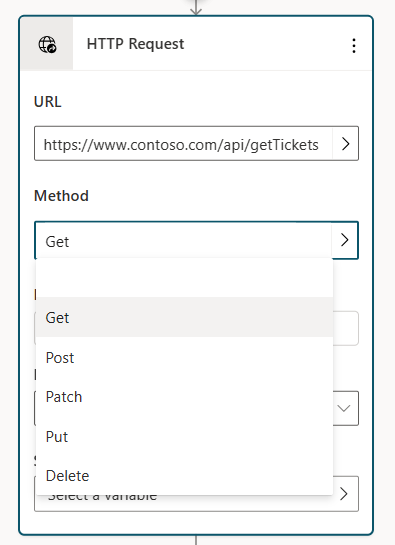
Under Rubriker och brödtext på noden väljer du knappen Redigera , som öppnar panelen EGENSKAPER för HTTP-begäran .
Du kan även lägga till en eller flera rubriker i HTTP-begäran. Välj knappen Lägg till för att lägga till respektive rubriks nyckel och värde.
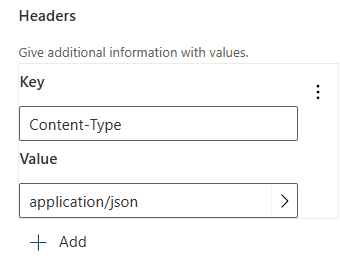
Du kan använda avsnittet rubriker för att skicka autentiseringstoken, innehållstyp eller andra nödvändiga rubriker för det API som du anropar. Du kan till exempel lägga till ett sidhuvud som
Authorization: Bearer <your_token>för att autentisera begäran.Som standard skickas inget innehåll i brödtexten i HTTP-begäran, men du kan ange innehåll i innehållet i brödtexten.
Svar på noden Datatypen för svar från de tillgängliga alternativen.
Du kan ge ett exempel på JSON-svar som du vanligtvis hittar i dokumentationen för det API du anropar. Detta genererar en Power Fx-variabel så att du kan använda den på andra ställen i redigeringsarbetsytan, med intellisense-stöd i Power Fx-redigeraren. Välj Från exempeldata och välj sedan Hämta schema från exempel-JSON. Klistra in exempelsvaret i redigeraren och välj Bekräfta.
Under Spara användarsvar som väljer du var du vill att HTTP-begärandesvaret ska lagras, antingen genom att skapa en ny variabel eller välja en befintlig.
Skicka innehåll i brödtexten för HTTP-begäran
Under Rubriker och brödtext på noden väljer du knappen Redigera , som öppnar panelen EGENSKAPER för HTTP-begäran .
Under Brödtext, välj lämplig innehållstyp. Som standard anges Brödtext till Inget innehåll, där inget innehåll ska finnas i denna begärans brödtext, vilket är det vanligaste innehållet i en GET-begäran. Om du vill lägga till innehåll i brödtexten väljer du bland ett av de tillgängliga alternativen.
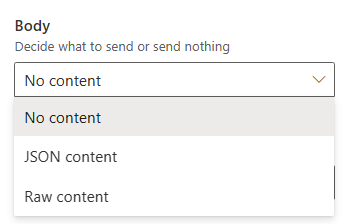
JSON-innehåll: JSON-innehåll kan du tillhandahålla ett JSON-objekt i begärans brödtexten. Objektet används ofta när du gör POST- eller PUT-begäranden. När du väljer det här alternativet kan du ange JSON-innehållet med en redigerare.
Du kan också specificera ditt JSON-innehåll med Power Fx, så att du kan inkludera dynamiska värden och referensvariabler. Välj knappen Redigera JSON, välj Formel och ange sedan ett Power Fx-objekt (en befintlig JSON som konverterats till ett Power Fx-objekt åt dig), som konverteras till JSON när denna HTTP-begäran görs.
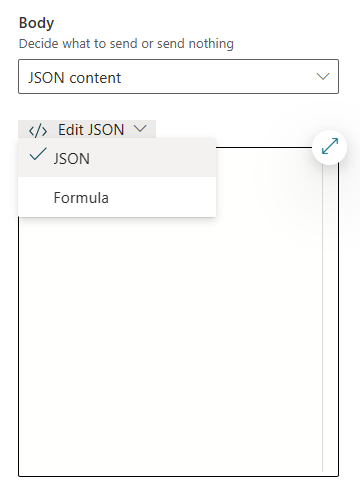
Oformaterat innehåll: Med oformaterat innehåll kan du infoga en datasträng i brödtexten för förfrågan och den här strängen kan vara av valfri innehållstyp du anger. Råinnehåll anges med en Power Fx-formel, till exempel stränginnehållet som visas i följande exempel.
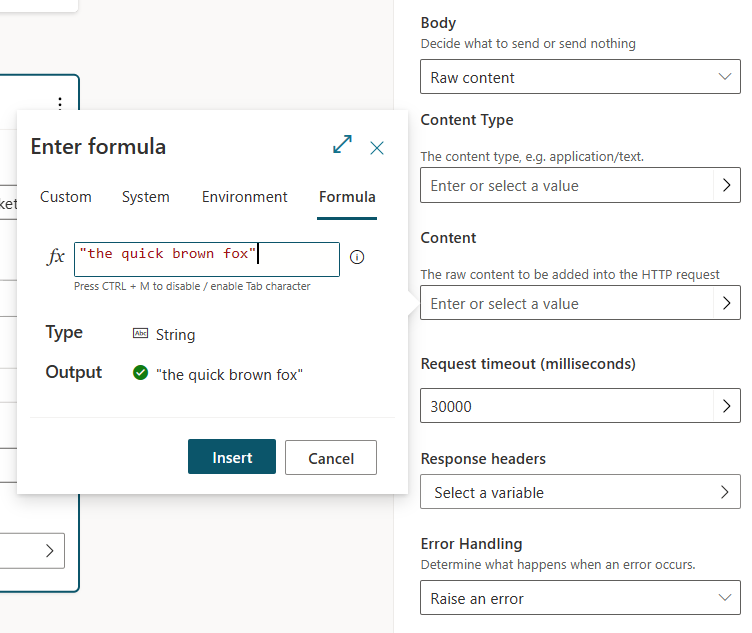
Felhantering och tidsgräns
Noden HTTP-begäran har flera alternativ för att hantera situationer där HTTP-begäran kan misslyckas eller returnera ett fel.
Som standard genererar funktionen ett fel. Det innebär att när en HTTP-begäran returnerar ett fel eller inte kan köras, stoppar agenten åtgärden och utlöser systemämnet Vid fel och visar ett felmeddelande.
Du kan dock konfigurera felhanteringen så att systemämnet Vid fel inte utlöses. I stället kan du göra så att den lagrar HTTP-statuskoden och eventuella felsvarstexter i variabler som du anger. Du kan undersöka dessa variabler efter behov, och ämnet kan fortsätta att köras. Den här konfigurationen är användbar i scenarier där du vill att agenten ska fortsätta åtgärden, även om en viss HTTP-begäran misslyckas.
Så här konfigurerar du felhanteringsbeteendet för en HTTP-begärandenod :
Under Rubriker och brödtext väljer du Redigera. Panelen Egenskaper för HTTP-begäran visas.
Under Felhantering väljer du önskat beteende: Skapa ett fel eller Fortsätt vid fel.
Om du väljer Fortsätt vid fel konfigurerar du variabler för statuskoden och felsvarstexten.
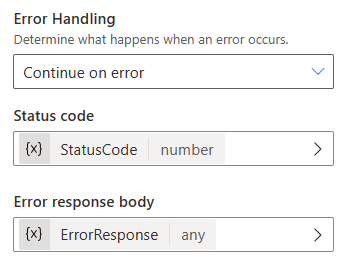
Om HTTP-begäran misslyckas i det här exemplet lagrar agenten HTTP-statuskoden i variabeln Topic.StatusCode och svarstexten i variabeln Topic.ErrorResponse . Agenten fortsätter till nästa steg i ämnet.
Variabeltypen Felsvar är Valfri. Du kan använda noden Parsa värde om du vill konvertera den här variabeln till en Power Fx-post.
I panelen EGENSKAPER FÖR HTTP-begäran kan du också ange en timeout-egenskap för begäran i millisekunder. Standardvärdet är 30 sekunder.